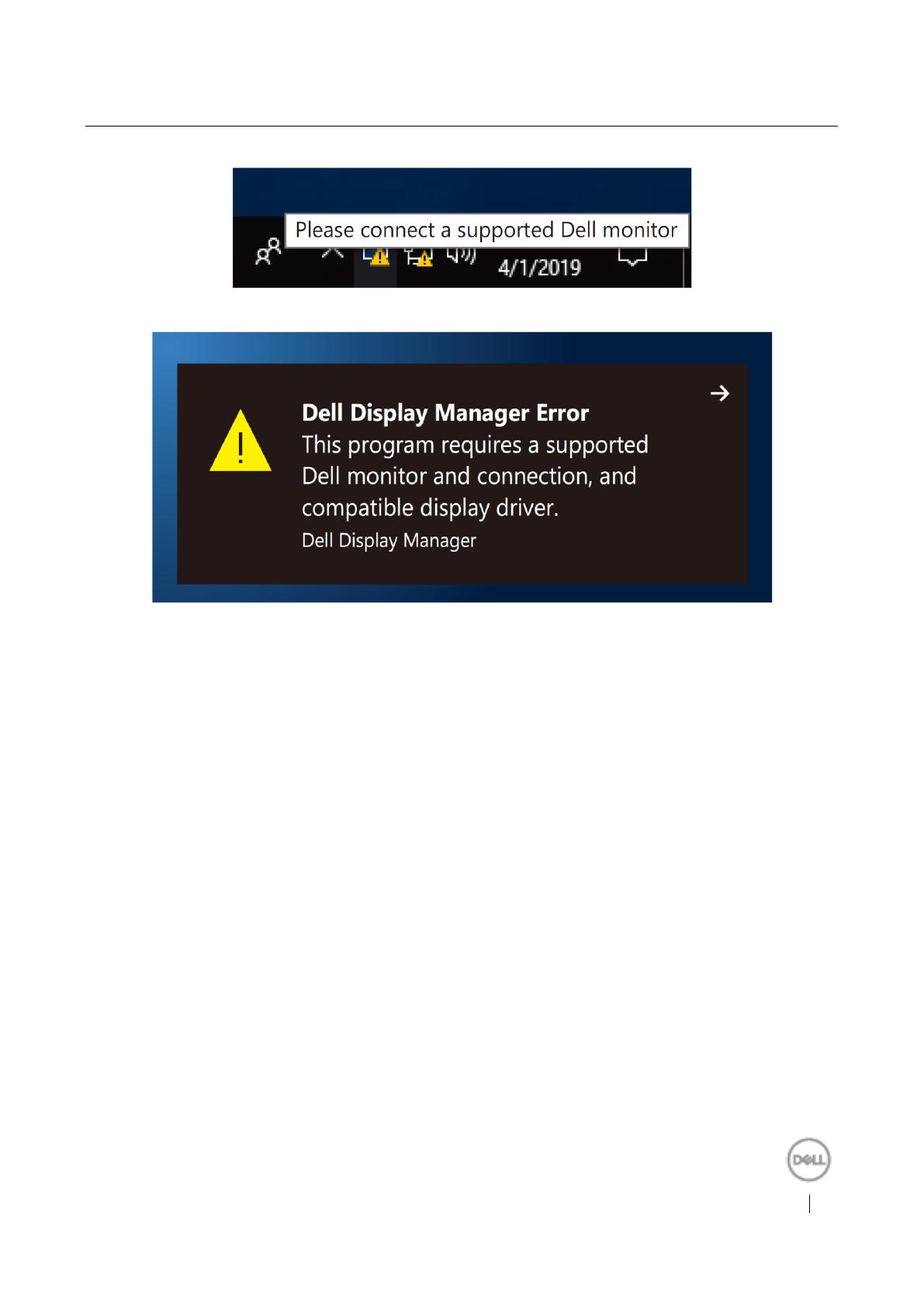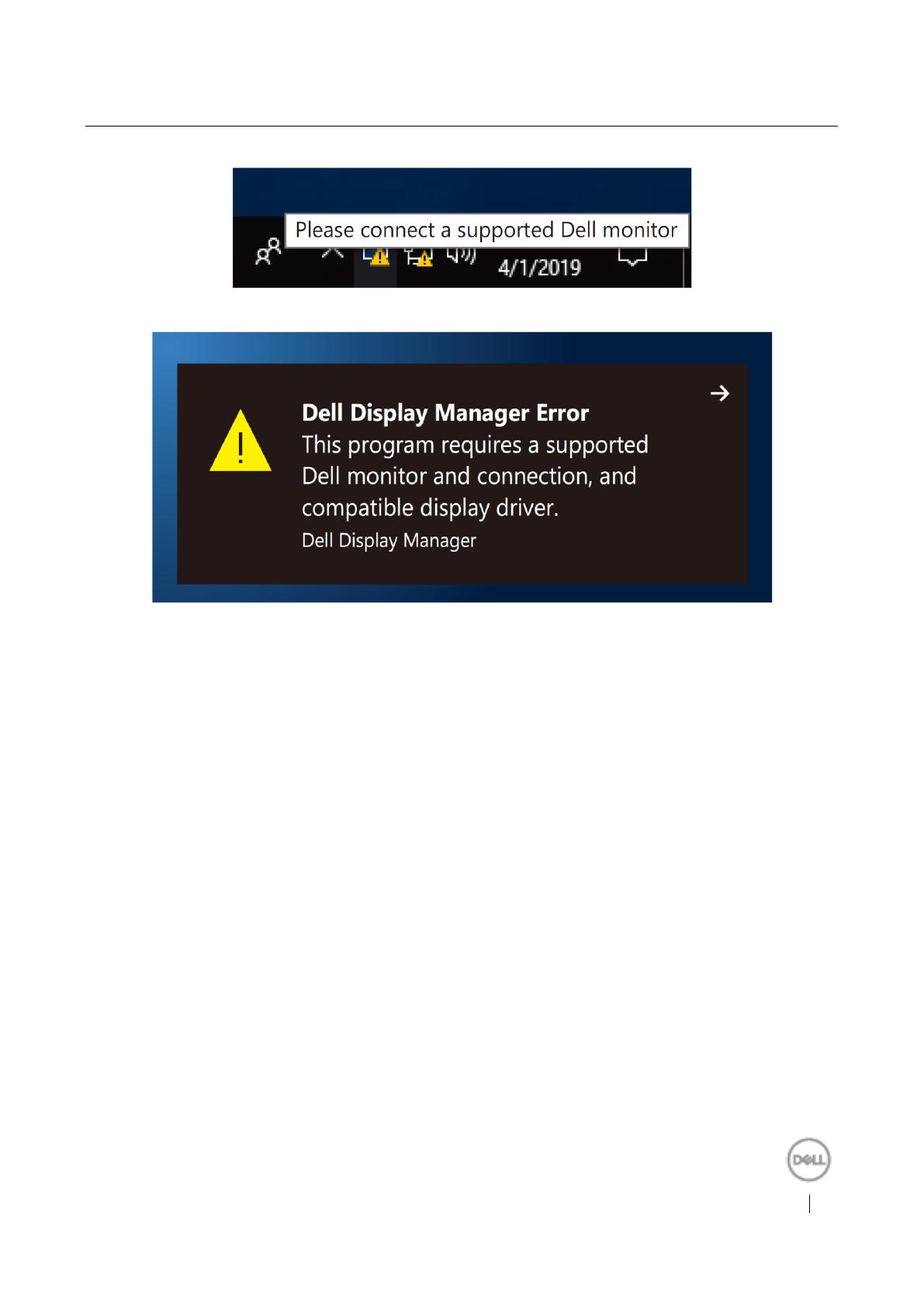
Riešenie problémov
Ak DDM v monitore nefunguje, na lište s odkazmi zobrazí ikonu DDM.
Kliknutím na túto ikonu DDM zobrazí podrobnejšie chybové hlásenie.
Upozorňujeme, že aplikácia DDM funguje iba s monitormi značky Dell. DDM nepodporuje používané
monitory od iných výrobcov.
Ak aplikácia DDM nedokáže zistiť a/alebo komunikovať s podporovaným monitorom značky Dell,
problém odstráňte vykonaním nižšie uvedených opatrení:
1. Uistite sa, že video kábel je správne zapojený do monitora a počítača. Uistite sa, že konektory sú
pevne zasunuté do zásuviek.
2. Ak sa chcete uistiť, či je povolené DDC/CI, pozrite si ponuku zobrazenú na obrazovke (OSD)
monitora.
3. Uistite sa, že máte správnu grafickú kartu od dodávateľa (Intel, AMD, NVIDIA, atď.). Grafický
ovládač je často príčinou zlyhania DDM.
4. Odstráňte všetky dokovacie stanice, predlžovacie káble a prevodníky, ktoré sú medzi monitorom a
portom grafickej karty. Niektoré lacné rozširovacie zariadenia, rozbočovače alebo konvertory
nemusia správne podporovať DDC/CI a aplikácia DDM môže zlyhať. Ak je k dispozícii najnovšia
verzia, aktualizujte si ovládač tohto zariadenia.
5. Reštartujte počítač.